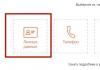Една од карактеристиките на современите финансиски структури е што речиси секоја банка им овозможува на своите клиенти пристап до лична онлајн сметка, што им овозможува да управуваат со нивните сметки, да префрлаат пари, да плаќаат за разни услуги, без да губат време директно да одат во канцеларијата на организацијата. .
За жал, во некои ситуации станува невозможно да се пристапи до вашата лична страница во онлајн банкарството. На пример, кога се обидувате да ја користите оваа алатка од VTB24, може да се појави порака „објектот не го поддржува методот Browseforfolder“.
Што значи ова и како да се поправи оваа ситуација?
Што значи оваа грешка?
VTB24 Bank користи специјална скрипта за автоматско избирање на своите корисници. Неговото име е Browseforfolder. Најпопуларните основни причини за такви проблеми се:
- Застарена верзија на Интернет-прелистувачот Internet Explorer што клиентот на финансиска институција ја користи за да се најави на неговата сметка.
- Самиот прелистувач или скриптите не функционираат правилно.
- Правата на користениот интернет прелистувач не се доволни за извршување на планираната операција.
- Проблеми со важна компонента (ActiveX).
- Верзијата на Microsoft Framework не е ажурирана.
Која било од опциите опишани погоре може да резултира со тоа што скриптата потребна за најавување не е поддржана. За среќа, постои техника која го решава овој проблем.
Исправување на ситуацијата
Првиот чекор во ситуација кога „објектот не го поддржува методот Browseforfolder“ е да се ажурира програмата за најавување, односно интернет прелистувачот:
- Одете на официјалната веб-страница на дистрибутерот на софтверот;
- Изберете ја најактуелната верзија, според длабочината на битот на користениот оперативен систем;
- Направете инсталација и рестартирајте го компјутерот.
Понатамошни активности:
- Проверете ги најновите Microsoft Framework и ActiveX. Одете на страниците на официјалните дистрибутери и инсталирајте ги најновите верзии.
- Обидете се да се најавите на вашата сметка користејќи го имотот „администраторски права“. За да го направите ова, кликнете на иконата IE со десното копче на глувчето и изберете ја соодветната функција.
Следниот чекор е инсталирање на специјална криптографска заштита, која може да се препорача во случај на таква грешка - самиот систем може да издаде слична порака. Неопходно:
- Кликнете на копчето десно од „Инсталирај“;
- Изберете опција за инсталација за сите корисници;
- Почекајте да заврши постапката;
- Освежете ја страницата што ја користите. Дајте дозвола за користење заштита.
Како алтернатива, за да го решите овој проблем, можеби ќе треба да го инсталирате безбедносниот приклучок „CryptoPro EDS Browser“:
- Внесете барање за пребарување за да ја преземете оваа алатка;
- Одете на предложената страница;
- Откако ќе го префрлите инсталациониот пакет на вашиот хард диск, проверете дали сите прелистувачи се привремено затворени;
- Завршете ја инсталацијата и рестартирајте го компјутерот.

Следниот чекор е да ги промените поставките на прелистувачот Internet Explorer:
- Кликнете на „Tools“ и одете во „Internet Options“;
- Изберете го табулаторот „Безбедност“, поместете го лизгачот на најниската позиција;
- Одете во „Приватност“, отштиклирајте го полето што е одговорно за блокирање на скокачки прозорци;
- Вратете се на „Безбедност“, кликнете на „Друго“;
- Пребарајте го параметарот одговорен за користење на ActiveX. Поставете го на „Дозволи“.

Во некои случаи, причината за проблемите поврзани со недостатокот на поддршка за својствата или методот Browseforfolder е неправилната работа на некои библиотеки. Тие треба да се откријат и отстранат:
- Одете во папката на системот ОС;
- Најавете се на System32;
- Пребарајте ги и отстранете ги следните ставки: „mesproax“, „mespro.sig“, „mesproax.dll“ и „mespro.dll“.
Препорачливо е да се рестартира на крајот.
Последната фаза што го комплетира третманот е ресетирање на поставките на прелистувачот, доколку ниту една од горенаведените предложени опции нема позитивен ефект:
- Уште еднаш, вратете се на Интернет Опциите на IE;
- Одете во „Напредно“;
- Најдете и кликнете на копчето „Ресетирање“.

Останува само повторно да ја рестартирате опремата и да го проверите резултатот.

Кога работите со компјутер, често се појавуваат разни видови грешки, и додека некои од нив се разбирливи, некои, како што е пораката дека објектот не ја поддржува сопственоста или методот Browseforfolder, може да го доведе корисникот во ступор.
Најчесто се среќаваме со ова корисници на VTB-24 банка кои се обидуваат да ги користат неговите онлајн услуги преку прелистувач додека се дома или патуваат.
Може да се појави затоа што скриптата наидува или е некомпатибилна со некоја некомпатибилност.
Можеби има многу причини, но како да знаете? што точно да се направи во овој случаја како да се погрижиме никогаш повеќе да не се врати, детално ќе опишеме подолу.
Содржина:
Што предизвикува
Грешката најчесто се појавува кога се движите од директориум во директориум кога работите со VTB-24.
За време на овој процес, се користат одредени скрипти и доколку се појави, тоа значи дека нешто ги спречува да се извршат правилно. Причини за овој исход може да биде како што следува:
Многумина веруваат дека тоа се случува поради самата услуга VTB-24 и се жалат на нивните сервери поради тоа. Сепак, тоа не е случај.
Како што покажува списокот на опции за појава на Browseforfolder, суштината на проблемот лежи на страната на клиентот, во неговиот прелистувач или систем.
За да го направите ова, треба да посетите каде можете да го најдете и преземете најновиот IE производ во соодветниот дел.
Забелешка! Треба да преземете со око на битноста на оперативниот систем. и секој од нив има своја верзија на прелистувачот. За да дознаете кој сте го инсталирале, треба да ја притиснете комбинацијата на копчињаПобеди + Пауза и пронајдете ги бараните информации во делот „Тип на систем“.

По успешно ажурирање на прелистувачот, можете повторно да се обидете да се најавите во системот VTB-24, но најдобро е да го стартувате прелистувачот како администратор.
За да го направите ова, одете во менито "Почеток", пронајдете ја кратенката IE или користете го пребарувањето и кликнете со десното копче на неа, во контекстното мени што се појавува, пронајдете „Стартувај како администратор“и кликнете на ставката со левото копче на глувчето.

За многу корисници, скриптата не успева само затоа што правата се ограничени.
Само администраторот има целосен пристап до сèи ако вашата сметка не ви дозволува да отворате датотеки под ова име, тогаш ќе мора повторно да го конфигурирате.
Работи соРамка
Ако, на крајот на краиштата, причината за проблемот не е во прелистувачот, тогаш треба да проверите. .
За одржување на сите услуги и стабилен пристап до различни ресурси, мора да се инсталира рамка од најмалку верзија 3.5.
Сепак, подобро е веднаш да го инсталирате изданието 4.5 или повисоко за дефинитивно да избегнете разни конфликти.

Не сите компјутери доаѓаат со ажурирање .NET Framework надвор од кутијата, а некои корисници ја оневозможуваат оваа функција за сите апликации за да избегнат полнење на меморијата.
Во овој случај, единствената опција е да преземете од официјалната веб-страница, да инсталирате, да го рестартирате компјутерот и повторно да проверите дали има грешка.
Поставки на Internet Explorer
Ако горенаведените чекори не доведоа до посакуваниот резултат, тогаш можете да се обидете малку да го реконфигурирате IE, ова ќе бара:

Користење на компонентатаActiveX
Дали вашиот прелистувач постојано ви дава грешка? Во овој случај, да се вратиме на поставките и во јазичето "Безбедност"спуштете го неговото ниво користејќи го лизгачот и преместете го до самото дно.
![]()
Малку подолу во истиот прозорец можете да најдете копче „Друга…“, кликнете на неа и ќе се отвори нов прозорец.
Тој наведува огромна листа на параметри, меѓу кои корисникот треба да ги пронајде сите релевантни компоненти и да го провери полето Прашајво сите нив.

Овој глобален пристап помага во повеќето случаи, а грешката исчезнува, но можеби причината лежи во нешто сосема друго.
На пример, во неодамна преземена апликација или додаток за прелистувач што го спречува правилното стартување. Најлесен начин да го направите ова е да ги ресетирате сите поставки на прелистувачот.
Можете исто така да ја преземете платформата Java и да ја отпакувате за да ја инсталирате. Тој самостојно ќе се интегрира во системот и ќе поправи евентуален дефект во сценариото.
Важно! Кога првпат ќе се најавите на VTB-24, ќе се појави скокачки прозорец со совети инсталирајте модул за криптографска заштита. Бидете сигурни да се согласите, бидејќи ако одбиете, ова може да доведе до разни проблеми со најавувањето на страницата во иднина.
Веројатно, многу корисници кои работат со сложени системи за известување на повеќе нивоа мораа да се справат со ситуација кога на екранот се појавува неразбирлива порака за грешка како „Објектот не поддржува својства или методот Sign“. Да ги погледнеме главните причини за овој неуспех и методите за брзо решавање на проблемот.
Порака дека објектот не поддржува својство или метод Sign: што е тоа?
Пред сè, имајте предвид дека просечниот корисник веројатно нема да наиде на такви проблеми. Грешка како „Објектот не ги поддржува својствата или методот на Sign“ главно се појавува во високо специјализирани програми.
Пример би биле клиентите како VTB-24, Kontur-Extern и други. Во принцип, таквите апликации се однесуваат на сметководствени програми во кои можете да креирате специјални извештаи. Во некои случаи, грешката „Објектот не ги поддржува својствата или методот Sign“ може да се појави и кога се обидувате да извршите плаќање преку Интернет, кога гледате податоци од сајтови за државни набавки - воопшто, секаде каде што е потребна доверлива операција.
За да се потврди законитоста на таков документ или трансакција, се користи специјална кабина за дигитален знак. Тука се појавуваат проблеми. Грубо кажано, системот на корисникот едноставно не го препознава поради некои причини за кои ќе се дискутира подолу, и затоа не го идентификува документот или трансакцијата како доверливи.
Можни причини за неуспехот
Меѓу многуте причини кои можат да доведат до такви грешки, повеќето експерти го наведуваат недостатокот на некои библиотеки за скрипти регистрирани во системот кои се потребни за воспоставување метод за препознавање потпис, забрана за употреба на контролите ActiveX, застарена верзија на .NET Рамка, блокирање на потписи и страници од антивируси и заштитни ѕидови итн.
Покрај тоа, грешката „Објектот не го поддржува својството или методот Sign“ (Windows 7, 64 бита) се појавува исклучиво кога се користи прелистувачот Internet Explorer (понекогаш овој тип на отворање се врши автоматски во овој прелистувач). Затоа, неговите поставки можат да го решат проблемот во повеќето случаи. Подолу се дадени неколку методи за решавање на овој проблем.
Грешка „Објектот не поддржува својство или метод Sign“: што да направите прво?
Наједноставното и најлогично решение за овој проблем е едноставно да го смените прелистувачот. Наместо Internet Explorer, можете да се обидете да отворите документ или веб-локација во Opera или Google Chrome. Дури и ако се отвори автоматски во Internet Explorer, нема ништо полесно отколку да ја копирате врската и да ја залепите во друг прелистувач.

Ако корисникот се занимава со програма, вреди да се погледнат нејзините поставки и да се смени стандардниот прелистувач.
За да го следите правилното функционирање, можете и привремено да ги оневозможите стандардниот заштитен ѕид и заштитен ѕид на Windows, а потоа да видите дали документот или веб-локацијата се отвораат. Ако сè е во ред, програмата и интернет-ресурсот ќе треба да се додадат на списокот со исклучувања.
Инсталирање и регистрирање дополнителни компоненти
Сепак, решението за елиминирање на грешката „Објектот не поддржува својства или метод на знак“ не е ограничено на ова. За повеќето апликации од овој тип да работат, Microsoft .NET Framework верзија 2.0 и понова мора да биде инсталирана на системот.

Заклучок: треба да го преземете и инсталирате самиот пакет, а потоа да ја проверите функционалноста.
Покрај тоа, кога таков дефект се појавува во пораката, често може да видите дополнителни индикации дека некои компоненти неопходни за работа не се регистрирани во системот. Како по правило, ова се jscript.dll и vbscript.dll, а оваа ситуација може да се случи дури и со инсталиран Windows Script Host. За возврат, постои голема веројатност дека самата платформа е неправилно инсталирана. Така, прво треба да ја инсталирате оваа компонента како администратор, а потоа да продолжите со регистрирање библиотеки.

Ова е направено од командната линија, која се нарекува преку cmd во менито „Run“ (Win + R). За да се регистрирате, користете ја командата regsvr32.exe, проследена со целото име на датотеката одделено со празно место (на пример, regsvr32.exe jscript.dll). Потоа едноставно притиснете го копчето за внесување. За оние кои не знаат, библиотеката jscript е Java елемент, а vbscript е библиотека на Visual Basic.
Промена на поставките на прелистувачот
Што се однесува до самиот Internet Explorer, се препорачува да се користи верзијата на прелистувачот не пониска од седмата верзија, но подобро е да ја преземете најновата.
Друга точка поврзана со грешката „Објектот не поддржува својства или метод за потпишување“ е тоа што некои додатоци инсталирани во самиот прелистувач може да го блокираат откривањето на електронски потпис. Затоа, ако има додатоци или екстензии како Mail.ru, Yahoo или нешто друго, строго се препорачува не само да ги оневозможите, туку и целосно да ги отстраните.

Конечно, за да го решите проблемот, треба да отидете во делот „Интернет својства“ (или од прелистувачот или преку контролната табла), да пронајдете доверливи страници во картичката „Безбедност“ и да отидете во поставката Ниво на безбедност, каде што треба да ги дозволите сите ActiveX контроли за извршување.
Во некои случаи, доволно е едноставно да се исчистат кешот и колачињата, како и да се отстрани ѓубрето од корисничкиот директориум. Во овој случај, на картичката за приватност, препорачливо е да се оневозможи прифаќањето на сите колачиња, а потоа да се потврдат промените.
Заклучок
Останува да се каже дека скоро сите горенаведени методи го решаваат проблемот брзо и прилично едноставно. Неуспесите поврзани со пенетрација на малициозен софтвер во системот не беа разгледани овде, бидејќи секој корисник веќе треба да разбере дека заштитата на системот при работа со такви специфики треба да биде приоритет.
На оваа страница можете да најдете одговори на најчесто поставуваните прашања.
Можете исто така да контактирате со поддршката за корисници за совет:
- или можете да ги користите видео инструкциите за поставување на системот VTB24 Business Online.
Ако грешката продолжи по инсталирањето на компонентата ActiveX, треба да ги проверите следните поставки на прелистувачот.
За правилно да ја инсталирате компонентата, мора да користите сметка на локален администратор и да користите 32-битен прелистувач Internet Explorer верзија 11.0 и понова. Во прелистувачот Internet Explorer, изберете „Tools“, табот „Internet Options“, во поставките што се појавуваат, изберете го табулаторот „Security“ и намалете го нивото на безбедност за „Internet“ зоната на „Medium“ или „Low“ ниво. . После тоа, изберете го табулаторот „Приватност“ и отштиклирајте „Блокирај скокачки прозорци“.
Ако по овие чекори грешката продолжи и компонентата не е инсталирана, треба да го отворите локалниот диск C:\WINDOWS\system32, да ги пребарувате датотеките „mespro.dll“, „mespro.sig“, „mesproax.dll“, „mesproax“ и избришете ги нивните. По бришењето на датотеките, мора да ја освежите страницата во 32-битната верзија на Internet Explorer 11.0 и повисока и да ја повторите инсталацијата на компонентата ActiveX.
Ако овие чекори не дадат резултати, треба да ги ресетирате поставките на прелистувачот Internet Explorer. Во 32-битната верзија на Internet Explorer 11.0 и повисока, изберете „Tools“, табулаторот „Internet Options“, во поставките што се појавуваат, изберете го табулаторот „Advanced“ и кликнете на копчето „Reset“.
Ако стандардните дејства не доведат до позитивен резултат, мора да го контактирате вашиот системски администратор, бидејќи грешката може да биде локална по природа.
Во личната сметка на корисникот, кога барате сертификат, се појавува грешка: „При креирање на носител на клучеви CIPF 3.1“
1. Во полето за директориум на медиумот за клучеви CIPF е наведена непостоечка патека.
Оваа грешка значи дека патеката во линијата „Директориум на медиумот со клучеви CIPF“ е наведена до непостоечки директориум или медиум. Неопходно е да се провери патеката во полето „Директориум на медиум со клучеви CIPF“; патеката мора да биде наведена во празен директориум.
2. Наведена е патеката до директориумот, која е заштитена со запишување.
Полето директориум на носачот на клучеви CIPF ја означува патеката до директориумот, кој е заштитен со запишување. Неопходно е да се провери кои атрибути се во својствата на директориумот до кој е наведена патеката за креирање на клучните датотеки. За да го направите ова, кликнете со десното копче на овој директориум (папка) и изберете го делот „Карактеристики“. На табулаторот „Општо“ на дното има дел „Атрибути“; атрибутот „Само за читање“ не треба да има ознака: без ознака за проверка, без зелен квадрат. Ако атрибутот „Само за читање“ има некаква ознака, треба да се отштиклира, односно квадратот до овој атрибут да се остави празен. После ова, согласете се со сите системски пораки од компјутерот и кликнете на копчето „OK“. Откако ќе ги промените овие параметри во личната сметка на корисникот, мора да ја освежите страницата (Ctrl+F5) и повторно да ја наведете патеката во линијата „ЦИПФ клучен медиумски директориум“.
Имајте предвид дека ако не можете да го отстраните „Атрибутот“, тоа значи дека немате администраторски пристап и се препорачува да побарате сертификат за пренослив медиум (флеш-уред).
Во Личната сметка на корисникот, при зачувување на сертификат на клучен медиум, се појавува „Грешка при иницијализација на CIPF“.
Полето директориум на носителот на клучеви CIPF ја означува патеката до директориумот што не ја содржи папката „клучеви“ и 5 датотеки: kek.opq, mk.db3, masks.db3, rand.opq, request.pem.
Неопходно е да се провери патеката во полето „CIPF key media директориум“, патеката мора да биде наведена до root директориумот со клучните датотеки, односно до споделената папка во која се зачувани папката со клучеви и 5 датотеки - kek .opq, mk.db3, masks.db3, rand.opq, request.pem. Ако споделената папка не постои и датотеките со клучеви се зачувани на пренослив медиум, тогаш во линијата „Директориум на медиумски клучеви CIPF“ мора да ја наведете патеката до отстранливиот медиум.
Во личната сметка на корисникот, кога зачувувате сертификат на клучен медиум, се појавува „Грешка при декодирање на тајниот клуч“
Лозинката за дешифрирање на тајниот клуч е внесена погрешно.
1. Неопходно е да се провери точноста на внесување на лозинката: распоред на тастатура, регистрирајте се. Ако не е можно да се запамети точната лозинка, мора повторно да го побарате сертификатот, зачувувајќи го во чист директориум. За работа во системот VTB24 Business Online, новиот сертификат ќе треба да се активира со доставување акти за замена на сертификатот за клуч за потпис до филијалата на Банката на местото каде што е отворена сметката.
2. Ако грешката се појави веднаш по кликнување на иконата „флопи диск“ (без внесување лозинка за шифрирање на тајниот клуч), треба да ја проверите структурата на датотеките со клучеви. Во моментот на зачувување на сертификатот, директориумот за клучни медиуми мора да ги содржи следните папки и датотеки:
- директориумот „клучеви“ што ја содржи датотеката „00000001.key“;
- датотека "masks.db3";
- датотека "rand.opq";
- датотека "kek.opq";
- датотека „mk.db3“;
- датотека "request.pem".
Ако името на датотеката во папката „клучеви“ не одговара на „00000001.key“, препорачуваме да го промените името на датотеката, а потоа да ја повторите постапката за зачувување на сертификатот во личната сметка на корисникот.
Внимание! Треба да се обидете да ја внесете лозинката на распоредот на руската тастатура.
Во личната сметка на корисникот, кога зачувувате сертификат на клучен медиум, се појавува грешката „Сертификатот е успешно поставен“, но папките CA и CERT не се појавуваат
Полето на директориумот на носачот на клучеви CIPF ја означува патеката до „странските“ клучеви.
Неопходно е да се провери патеката во полето „Директориум на медиум со клучеви CIPF“. Патеката мора да биде наведена до root директориумот со клучните датотеки што биле примени за корисникот под кој корисникот бил најавен на Личната сметка.
Пример: корисникот е најавен на личната сметка користејќи ги податоците за регистрација на генералниот директор; во линијата „Директориум на носител на клучеви CIPF“ е означена патеката до директориумот со клучеви за главниот сметководител, односно до „странец ” клучеви кои не одговараат на добиениот сертификат.
Во личната сметка на корисникот, кога зачувувате сертификат, се појавува грешката „Дозволата е одбиена“
Полето директориум на носачот на клучеви CIPF ја означува патеката до директориумот, кој е заштитен со запишување
1. Неопходно е да се провери кои атрибути се во својствата на директориумот што ги содржи датотеките со кориснички клучеви. За да го направите ова, кликнете со десното копче на потребниот директориум (папка) и изберете го делот „Карактеристики“. На табулаторот „Општо“ на дното на делот има дел „Атрибути“ - атрибутот „Само за читање“ не треба да има ознака за проверка, без ознака за проверка, без зелен квадрат.
2. Ако атрибутот „Само за читање“ има некаква ознака, таа мора да се отштиклира, односно квадратот до овој атрибут мора да се остави празен. После ова, согласете се со сите системски пораки од компјутерот и кликнете на копчето „OK“. Откако ќе ги промените овие параметри во личната сметка на корисникот, треба да ја освежите страницата (комбинација на копчиња Ctrl+F5) и повторно да ја наведете патеката во линијата „ЦИПФ клучен медиумски директориум“.
По добивањето на сертификатот, иконата за печатење на сертификатот не се појавува во Личната сметка на организацијата
1. Клиентот не генерирал клучеви за сите лица наведени на банкарската картичка.
Потребно е да се провери бројот на корисници додадени во системот VTB24 BO со податоците на примерокот на картичката за потпис и Апликацијата за утврдување на комбинацијата на потписи, кои се доставени до подружницата за сервисирање при отворање на сметката. Ако на личната сметка на организацијата се додадени помалку лица со право на потпишување, тогаш нема да може да се испечати актот за пуштање во работа на системот VTB24 Business Online. Сите корисници кои имаат право да се потпишат во согласност со примерокот на картичката за потпис и Апликацијата за утврдување комбинација на потписи мора да бидат регистрирани во системот.
2. Клиентот генерирал клучеви за корисник со неправилно ниво на потпис.
Неопходно е да се провери нивото на потпис на корисникот, кое е креирано во Личната сметка на организацијата, со нивото на потпис наведено во картичката за примерок на потписи и во Апликацијата за одредување комбинација на потписи.
При регистрација на организација во банкарскиот систем, вработен во подружница Банка ги внесува нивоата на кориснички потписи во согласност со картичката на примерок од потписи и Апликацијата за утврдување комбинација на потписи. Доколку нивото на потпис на корисникот регистриран во Личната сметка на организацијата не одговара на нивото на потпис назначено од работникот на подружницата при регистрирањето на организацијата во системот, нема да може да се испечати извештајот за пуштање во работа за системот VTB24 Business Online .
3. При регистрација на организација во банкарскиот систем, вработените во банката го наведоа неточниот број на потписи.
Доколку на Личната сметка на организацијата е додаден потребниот број на корисници со точното ниво на потпис во согласност со примерокот на картичката за потпис и Апликацијата за утврдување на комбинацијата на потписи кои биле доставени до сервисната подружница на Банката при отворање на сметка, но иконата за печатење на актот не се појавува, тоа значи дека вработените во подружницата При регистрирање на организација во банкарскиот систем го навеле неточниот број на корисници или потписи кои не одговараат на картичката со примерок потпис и Апликација за утврдување на комбинација на потписи на клиентот.
За да ги разјасните причините за оваа грешка, мора да ја контактирате службата за услуги на банката и да ги разјасните овие податоци со вработените во подружницата.
По добивањето на сертификатот, иконата за печатење на сертификатот не се појавува во личната сметка на корисникот
За да печатите акти, треба да излезете од личната сметка на корисникот и да ја внесете личната сметка на организацијата користејќи TIN и таен збор (тајниот збор е наведен во клаузула 3 од Договорот за сеопфатна услуга на клиентите користејќи го системот VTB24 Business Online).
За да го испечатите чинот на ставање на системот во функција, треба да кликнете на копчето „Дејли“ во делот „Услуги“.
За да го испечатите чинот на стапување во сила/прекинување на употребата на сертификатот за клуч за верификација на електронски потпис на корисникот, треба да кликнете на копчето „Печатач“ во делот „Сертификати“.
Статусот на клучниот сертификат „под сертификација“ не се менува
1. Неопходно е да се провери дали личната сметка на корисникот е навистина отворена.
2. Ако статусот на сертификатот за клучот не се промени повеќе од 1 час, мора да направите ново барање за сертификатот за клучот, зачувувајќи го во нова папка.
Пристапете до „Мулти-клиент“ и „Изолиран прозорец“
Режимот го поставува организацијата, го поврзува и менува вработен во подружницата за сервисирање.
1. Пристапот „Мулти-клиент“ му овозможува на корисникот да ги види сметките на сите организации во кои корисникот е регистриран во една работна сесија.
2. Пристапот „Изолиран прозорец“ му овозможува на корисникот да работи и да гледа информации само за една организација, избрана од предложената листа кога се најавува во системот.
Кога се обидувате да се најавите во системот на банкарска клиентска VTB24 на соодветната веб-страница, корисникот може да наиде на грешка „Објектот не го поддржува имотот или методот Browseforfolder“. Обично овој проблем се јавува кога скриптата Прелистајте ја папката, што го користи системот VTB24 за избирање на саканиот директориум од корисникот, не работи правилно или е во конфликт со другите софтверски компоненти. Во оваа статија, ќе ви кажам што е проблемот „Објектот не го поддржува имотот или методот на Browseforfolder“, кои се неговите причини и како да ја поправите грешката Browseforfolder на вашиот компјутер.
Како што веќе споменав погоре, честа причина за дисфункција е неправилната работа на скриптата Browseforfolder (датотека со скрипта), создадена за да му овозможи на корисникот да ја избере папката што му е потребна.
Специфичните причини за грешката „Browseforfolder“ може да бидат како што следува:

Како да ја поправите грешката „Објектот не го поддржува својствата или методот Browseforfolder“
За да го решите проблемот со Browseforfolder во VTB24, препорачувам да го направите следново:

- mesproax.dll
- mespro.dll
- mespro.sig
- MessagePRO класа
Ако ги најдете, избришете ги, рестартирајте го компјутерот и обидете се повторно да се најавите во системот VTB24 клиент-банка;
Корисниците често се соочуваат со проблем со потврдување на личните податоци при онлајн трансакции - Не можам да потпишувам податоци. Опис на грешката: објектот не го поддржува својството или методот „Sign“. На пример, таква грешка се појавува на веб-страниците на официјалните организации или финансиски институции: zakupki.gov.ru, bus.gov.ru, VTB 24, EIS. Оваа конкретна грешка се појавува кога се обидувате да инсталирате електронски потпис или кога потврдувате лични податоци.
Причини за грешката Sing
Пораката за грешка укажува на проблеми со Знак.кабина. Оваа компонента се користи при формирање на самиот потпис и е многу важна компонента. Може да има многу причини за појава на грешка. Изворот може да биде: деинсталирана датотека sign.cab, исчезнати или застарени root сертификати (CryptoPro, Kontur) за дигитален потпис, некомпатибилност на длабочината на бит на Windows со прелистувачот, недостаток на пакетот .NET Framework и други.
Грешка: објектот не поддржува својство или метод Sign
Како да ја поправите грешката Не можам да потпишам податоци
За да поправите таков дефект на Windows 7/8/10, треба да ги проверите или пополните сите точки опишани подолу една по една. Ги собравме сите најчести решенија што се претставени на официјални форуми за државни набавки, bus.gov.ru и други заедници.
Прво, да ја провериме функционалноста на страницата на друг прелистувач. Ако правите трансакции преку специјализирана апликација, тогаш проверете ги поставките, каде што поставивте различен прелистувач за пристап до мрежата.
Правилно повторно инсталирајте го Lanit
Многу луѓе советуваат дека првиот чекор е повторно да го инсталирате соодветниот Lanit - sign.cab. Подобро е да го преземете од ресурсот каде што се случи неуспехот (контакт со поддршка) или од друг популарен извор. Изберете ја длабочината на битот (x32, x64) што одговара на вашиот систем и прелистувач (!), што е многу важно за работа во Internet Explorer. Битската длабочина игра важна улога. Понатаму:

Исто така вреди да се провери

Заклучок
Најчесто, грешката „Објектот не го поддржува својството или методот Sign“ е последица на несоодветна битност при инсталирање на софтвер (lanit, прелистувач, сертификати), затоа обрнете големо внимание на оваа точка. Во секој случај, ако не можете да се справите со грешката, треба да ја контактирате поддршката за ресурси, но како што покажува практиката, можете да чекате многу долго за одговори таму.
Корисниците често се соочуваат со проблем со потврдување на личните податоци при онлајн трансакции - Не можам да потпишувам податоци. Опис на грешката: објектот не го поддржува својството или методот „Sign“. На пример, таква грешка се појавува на веб-страниците на официјалните организации или финансиски институции: zakupki.gov.ru, bus.gov.ru, VTB 24, EIS. Оваа конкретна грешка се појавува кога се обидувате да инсталирате електронски потпис или кога потврдувате лични податоци.
Причини за грешката Sing
Пораката за грешка укажува на проблеми со Знак.кабина. Оваа компонента се користи при формирање на самиот потпис и е многу важна компонента. Може да има многу причини за појава на грешка. Изворот може да биде: деинсталирана датотека sign.cab, исчезнати или застарени root сертификати (CryptoPro, Kontur) за дигитален потпис, некомпатибилност на длабочината на бит на Windows со прелистувачот, недостаток на пакетот .NET Framework и други.
Грешка: објектот не поддржува својство или метод Sign
Како да ја поправите грешката Не можам да потпишам податоци
За да поправите таков дефект на Windows 7/8/10, треба да ги проверите или пополните сите точки опишани подолу една по една. Ги собравме сите најчести решенија што се претставени на официјални форуми за државни набавки, bus.gov.ru и други заедници.
Прво, да ја провериме функционалноста на страницата на друг прелистувач. Ако правите трансакции преку специјализирана апликација, тогаш проверете ги поставките, каде што поставивте различен прелистувач за пристап до мрежата.
Правилно повторно инсталирајте го Lanit
Многу луѓе советуваат дека првиот чекор е повторно да го инсталирате соодветниот Lanit - sign.cab. Подобро е да го преземете од ресурсот каде што се случи неуспехот (контакт со поддршка) или од друг популарен извор. Изберете ја длабочината на битот (x32, x64) што одговара на вашиот систем и прелистувач (!), што е многу важно за работа во Internet Explorer. Битската длабочина игра важна улога. Понатаму:

Исто така вреди да се провери
Заклучок
Најчесто, грешката „Објектот не го поддржува својството или методот Sign“ е последица на несоодветна битност при инсталирање на софтвер (lanit, прелистувач, сертификати), затоа обрнете големо внимание на оваа точка. Во секој случај, ако не можете да се справите со грешката, треба да ја контактирате поддршката за ресурси, но како што покажува практиката, можете да чекате многу долго за одговори таму.
1. Прашање: Кога креирате барање во онлајн порталот FZS, се појавува грешка: „Невозможно е да се создаде објект од страна на серверот за програмирање на објектот“. Што да се прави?
Одговор: Прво, треба да инсталирате „CryptoPro EDS Browser Plugin“ верзија 2.0. Второ, кога скокачкиот прозорец ќе се појави на дното на страницата „Оваа веб-страница се обидува да изврши додаток...“, треба да кликнете „Дозволи за сите страници“ (претпочитано) или „Дозволи“.
2. Прашање: Што треба да направам ако се појави грешка: „Непознат криптографски алгоритам“?
Одговор: Во случај на Windows x64, мора да се избришат две гранки на регистарот:
Во случај на Windows x32, треба да избришете една гранка на регистарот:
3. Прашање: Кога креирате барање на онлајн порталот FZS во Windows 10, се појавува грешка: „Објектот не поддржува својство или метод „CreateObject“. Што да се прави?
Одговор: Стандардно, оперативниот систем Windows 10 го користи прелистувачот Microsoft Edge; порталот FZS не работи на него. До порталот FZS мора да се пристапи само преку верзијата 9.0 на Internet Explorer. и повисоко.
4. Прашање: Не можеме да навлеземе во барањето создадено во Федералната правна служба преку првичното поднесување документи, само бројот на барањето е зачуван. Што да се прави?
Одговор: За жал, веќе не е можно да се влезе во ова барање. За понатамошна работа со креираното барање, треба да го зачувате не само бројот на барањето, туку и врската до самото барање (видете слика од екранот). За да поднесете документи, мора повторно да креирате барање за сертификат.

5. Прашање: Дали е потребно организацијата апликант да добие CryptoPro од Центарот за сертификација ако веќе има свој CryptoPro?
Одговор: За да работите во информациските системи на Федералното Министерство за финансии, мора да имате верзија CryptoPro 4.0 или повисока. Ако организацијата апликант има комплет за дистрибуција и доволен број лиценци, тогаш нема потреба да се добиваат нови.
6. Прашање: Како до CIPF CryptoPro 4.0?
Одговор: За да добиете CIPF, мора да го доставите следново до Центарот за сертификација:
А) да прима средства за криптографска заштита на информации. Бројот на барани лиценци за CIPF не треба да го надминува бројот на вработени кои имаат сертификати од UC FC;
Б) оптички медиуми еднаш запишување (CD-R, DVD-R).
7. Како да инсталирате нови root сертификати?
8. Прашање: При формирање електронски потпис со користење на онлајн порталот, невозможно е да се изберат овластувања под 44-FZ, што треба да направам?
Одговор: За да работите на веб-страницата http://zakupki.gov.ru според 44-FZ, не треба да избирате овластувања; при изготвување на апликација за сертификат, доволно е едно штиклирање „Автентикација на клиентот“. Моќите се дистрибуираат во вашата лична сметка. Истото важи и за SMEV (GIS GMP).
9. Прашање: Како да се најде контејнерот (приватниот клуч) на сертификатот?
Одговор: Контејнерот се формира во моментот кога се генерира Барањето за сертификат, кога ќе кликнете на копчето „Зачувај и генерирај барање“ на веб-страницата https://fzs.roskazna.ru. На овој начин приватниот клуч може да се зачува:
1) Во регистарот на компјутерот на кој е креирано барањето за сертификат (ако програмата не ве поттикна да изберете медиум за зачувување на контејнерот);
2) На медиумот што бил вметнат во компјутерот во моментот на генерирање на барањето и кој сте го избрале (USB-Flash, Rutoken, итн.) За да ги видите контејнерите што се достапни на компјутерот, отворете „CryptoPRO CSP“, табулаторот „Услуга“, кликнете на „Прикажи сертификати во контејнер“ и „Преглед“. Ќе се отвори прозорец со список на достапни контејнери, нивниот број и локација за складирање. Бројот на контејнерот, по правило, одговара на датумот и времето на неговото формирање. На пример, контејнер со број 420112233 е формиран на 20 април (20.04.) во 11:22 минути и 33 секунди.
10. Прашање: Дали е неопходно повторно да се влезе во Договорот за пристапување (договор) кон прописите на Центарот за сертификација на Сојузниот трезор (во натамошниот текст: Договор) ако името на организацијата е променето?
Одговор: Договорот за пристапување повторно се преговара ако TIN и/или OGRN на организацијата апликант се сменети. Доколку е сменето само името на организацијата, тогаш нема потреба од повторно склучување на Договорот. Неопходно е да се заклучи и исто така да се обезбеди секој сертификат добиен за старото име.
Веројатно, многу корисници кои работат со сложени системи за известување на повеќе нивоа мораа да се справат со ситуација кога на екранот се појавува неразбирлива порака за грешка како „Објектот не поддржува својства или методот Sign“. Да ги погледнеме главните причини за овој неуспех и методите за брзо решавање на проблемот.
Порака дека објектот не поддржува својство или метод Sign: што е тоа?
Пред сè, имајте предвид дека просечниот корисник веројатно нема да наиде на такви проблеми. Грешка како „Објектот не ги поддржува својствата или методот на Sign“ главно се појавува во високо специјализирани програми.
Пример би биле клиентите како VTB-24, Kontur-Extern и други. Во принцип, таквите апликации се однесуваат на сметководствени програми во кои можете да креирате специјални извештаи. Во некои случаи, грешката „Објектот не ги поддржува својствата или методот Sign“ може да се појави и кога се обидувате да извршите плаќање преку Интернет, кога гледате податоци од сајтови за државни набавки - воопшто, секаде каде што е потребна доверлива операција.
За да се потврди законитоста на таков документ или трансакција, се користи специјален дигитален (електронски) потпис, знак кабина. Тука се појавуваат проблеми. Грубо кажано, системот на корисникот едноставно не го препознава поради некои причини за кои ќе се дискутира подолу, и затоа не го идентификува документот или трансакцијата како доверливи.
Можни причини за неуспехот
Меѓу многуте причини кои можат да доведат до такви грешки, повеќето експерти го наведуваат недостатокот на некои библиотеки за скрипти регистрирани во системот кои се потребни за воспоставување метод за препознавање потпис, забрана за употреба на контролите ActiveX, застарена верзија на .NET Рамка, блокирање на потписи и страници од антивируси и заштитни ѕидови итн.
Покрај тоа, грешката „Објектот не го поддржува својството или методот Sign“ (Windows 7, 64 бита) се појавува исклучиво кога се користи прелистувачот Internet Explorer (понекогаш овој тип на отворање се врши автоматски во овој прелистувач). Затоа, неговите поставки можат да го решат проблемот во повеќето случаи. Подолу се дадени неколку методи за решавање на овој проблем.
Грешка „Објектот не поддржува својство или метод Sign“: што да направите прво?
Наједноставното и најлогично решение за овој проблем е едноставно да го смените прелистувачот. Наместо Internet Explorer, можете да се обидете да отворите документ или веб-локација во Opera или Google Chrome. Дури и ако се отвори автоматски во Internet Explorer, нема ништо полесно отколку да ја копирате врската и да ја залепите во лентата за адреси на друг прелистувач.

Ако корисникот се занимава со програма, вреди да се погледнат нејзините поставки и да се смени стандардниот прелистувач.
За да го следите правилното функционирање, можете и привремено да го оневозможите стандардниот антивирусен скенер и заштитниот ѕид на Windows, а потоа да видите дали документот или веб-локацијата се отвораат. Ако сè е во ред, програмата и интернет-ресурсот ќе треба да се додадат на списокот со исклучувања.
Инсталирање и регистрирање дополнителни компоненти
Сепак, решението за елиминирање на грешката „Објектот не поддржува својства или метод на знак“ не е ограничено на ова. За повеќето апликации од овој тип да работат, Microsoft .NET Framework верзија 2.0 и понова мора да биде инсталирана на системот.

Заклучок: треба да го преземете и инсталирате најновото издание на пакетот, а потоа да ја проверите функционалноста.
Покрај тоа, кога таков дефект се појавува во пораката, често може да видите дополнителни индикации дека некои компоненти неопходни за работа не се регистрирани во системот. Како по правило, ова се jscript.dll и vbscript.dll, а оваа ситуација може да се случи дури и со инсталиран Windows Script Host. За возврат, постои голема веројатност дека самата платформа е неправилно инсталирана. Така, прво треба да ја инсталирате оваа компонента како администратор, а потоа да продолжите со регистрирање библиотеки.

Ова е направено од командната линија, која се нарекува преку cmd во менито „Run“ (Win + R). За да се регистрирате, користете ја командата regsvr32.exe, проследена со целото име на датотеката одделено со празно место (на пример, regsvr32.exe jscript.dll). Потоа едноставно притиснете го копчето за внесување. Ако некој не знае, библиотеката jscript е Java елемент, а vbscript е библиотека на Visual Basic.
Промена на поставките на прелистувачот
Што се однесува до самиот Internet Explorer, се препорачува да се користи верзијата на прелистувачот не пониска од седмата верзија, но подобро е да ја преземете најновата.
Друга точка поврзана со грешката „Објектот не поддржува својства или метод за потпишување“ е тоа што некои додатоци инсталирани во самиот прелистувач може да го блокираат откривањето на електронски потпис. Затоа, ако има додатоци или екстензии како Mail.ru, Yahoo или нешто друго, строго се препорачува не само да ги оневозможите, туку и целосно да ги отстраните.

Конечно, за да го решите проблемот, треба да отидете во делот „Интернет својства“ (или од прелистувачот или преку контролната табла), да пронајдете доверливи страници во картичката „Безбедност“ и да отидете во поставката Ниво на безбедност, каде што треба да ги дозволите сите ActiveX контроли за извршување.
Во некои случаи, можеби е доволно едноставно да се исчистат кешот и колачињата, како и да се отстрани ѓубрето од папката Temp во корисничкиот директориум. Во овој случај, на картичката за приватност во својствата на Интернет, препорачливо е да го оневозможите прифаќањето на сите колачиња, а потоа да ги потврдите промените.
Заклучок
Останува да се каже дека скоро сите горенаведени методи го решаваат проблемот брзо и прилично едноставно. Неуспесите поврзани со пенетрација на малициозен софтвер во системот не беа разгледани овде, бидејќи секој корисник веќе треба да разбере дека заштитата на системот при работа со такви специфики треба да биде приоритет.